

~°~ Original by Noisette ~°~
He traducido este tutorial de Noisette, con su permiso.
Gracias Noisette
Este tutorial está hecho con el PSP2020 pero puedes hacerlo con cualquier versión.
El tube es de Kamil, su sitio : Aquí
Está prohibido modificar, cambiar el nombre y quitar la marca de agua, de los tubes.
Está prohibido distribuir en grupos u ofrecer en páginas web, sites, blog...
La utilizacion en los tutoriales está sujeta al permiso de los tubers.
***********
***********
Materiales :
- 2 Selecciones, Guardad en la carpeta Selecciones de vuestro PSP
- 5 images, abrir en vuestro PSP
- 1 tube, abrir en vuestro PSP
- 2 masques, abrir en vuestro PSP
- 1 preset, Alien Skin Eye Candy 5 : Wood
- 1 preset, Flexify2, Guardad en la carpeta de vuestra elección
Para Importar los presets en el Alien SKin Eye Candy 5 : Haz doble clic sobre el preset y se colocará directamente en la carpeta de Settings del Alien Skin Eye Candy 5
Filtros :
Atención por favor: si usas otros colores puedes cambiar libremente la opacidad de las capas y el modo de mezcla.
-----------------------------------------------
-
----------------------------------------------
- Primer plano : #b1471b
 , Plano de fondo : #6d4835
, Plano de fondo : #6d4835 
- Archivo, Nuevo, Nueva imagen 900 X 600, Transparente
- Efectos, Alien Skin Eye Candy 5 : Textures, Wood
- Aplicad el preset: lio-texture-noisette
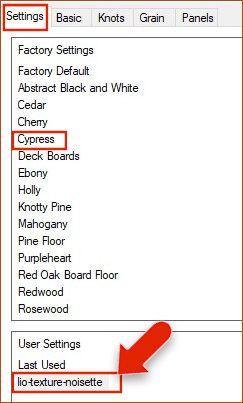
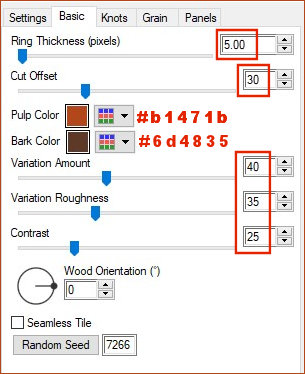
- Abrir la máscara , masque89-noisette.jpg dans votre PSP
- Capas, Nueva capa de trama Trama 2
- Herramienta, Bote de pintura
, Rellenar la capa Trama 2 con el color : #FFFFFF

- Capas, Nueva capa de máscara, A partir de una imagen
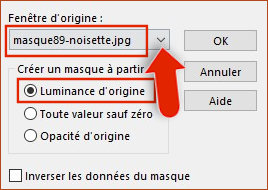
- Capas, Fusionar, Fusionar el grupo
- Abrir la máscara , masque73-noisette.jpg dans votre PSP
- Capas, Nueva capa de trama Trama 2
- Herramienta, Bote de pintura
, Rellenar la capa Trama 2 con el color : #FFFFFF

- Capas, Nueva capa de máscara, A partir de una imagen
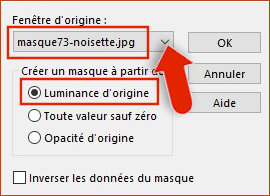
- Capas, Duplicar
- Capas, Fusionar, Fusionar el grupo
- Doble clic sobre la capaTrama 2 Modo de mezcla : Superposición y Opacidad al 100 %
- Capas, Fusionar, Fusionar visibles
- Efectos, Unlimited 2.0, Buttons & Frames, Rectangular Button
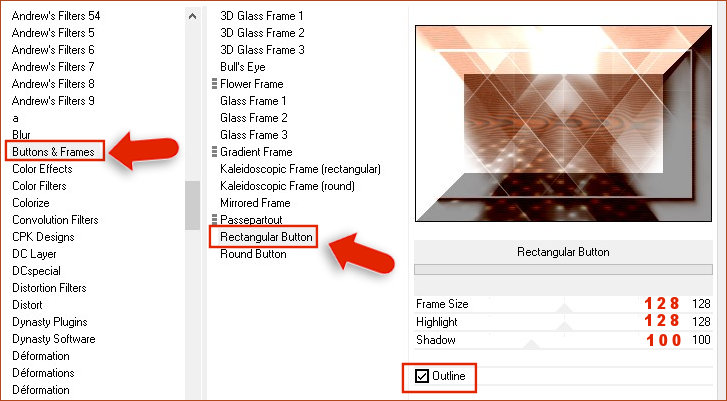
- Efectos, VanDerLee, Unplugged-X, Defocus
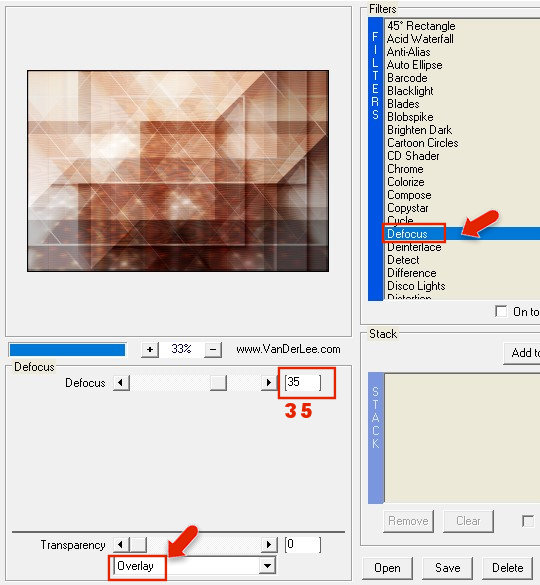
- Efectos, Graphics Plus, Cross Shadow
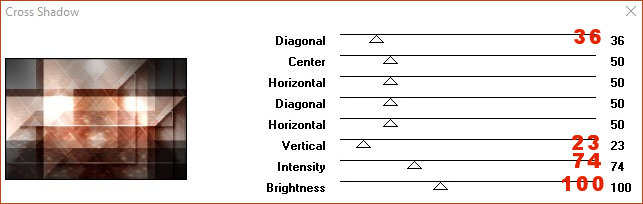
- Capas, Nueva capa de trama Trama 1
- Selecciones, Cargar, Cargar la sélection lio-selnoisette01 a partir de disco
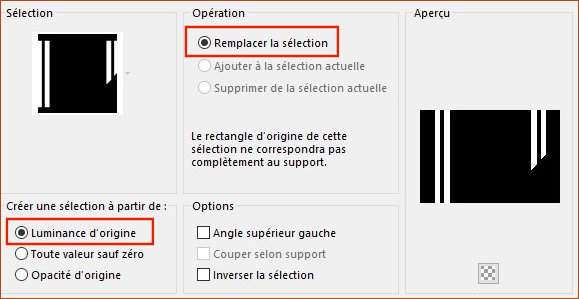
- Herramienta, Bote de pintura
, rellenad la Selección con el color de Primer plano #b1471b

- Selecciones, Modificar, Contraer 1 pixel
- Herramienta, Bote de pintura
, rellenad la Selección con el color #FFFFFF

- Selecciones, Anular la selección
- Doble clic sobre la capa Trama 1 Modo de mezcla : Superposición y Opacidad al 100 %
- Capas, Nueva capa de trama Trama 2
- Herramienta Selección (S)
Clicad en el pequeño cuadrito Selección personalizada y aplicad las medidas siguientes en la capa Trama 2
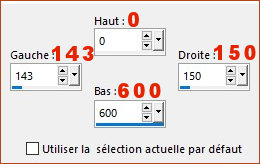
- Herramienta, Bote de pintura
, rellenad la Selección con el color #FFFFFF

- Selecciones, Anular la selección
- Efectos, Efectos de distorsión, Ondas
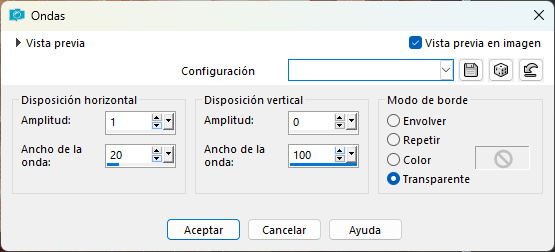
- Capas, Duplicar
- Efectos, Efectos de la imagen, Desplazamiento
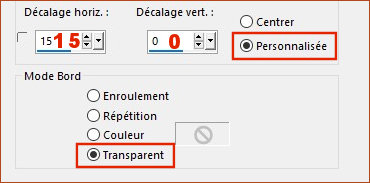
- Doble clic sobre la capa Copia de Trama 2 Modo de mezcla : Normal y Opacidad al 30 %
- Preparad un gradiente Halo : Primer plano : #b1471b
 , Plano de fondo #FFFFFF
, Plano de fondo #FFFFFF 
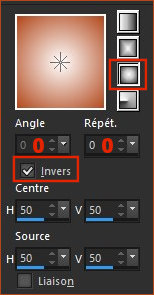
- Capas, Nueva capa de trama Trama 3
- Selecciones, Cargar, Cargar la selección lio-selnoisette02 a partir de disco
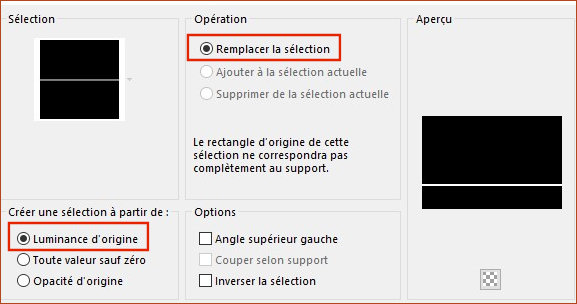
- Herramienta, Bote de pintura
, Rellenar la capa Trama 3 con el Gradiente
- Selecciones, Anular la selección
- Efectos, Flaming Pear, Flexify2
Clicad en la pequeña ventana Roja y seleccionad el preset lio-flexify2 presets (*.q2q)
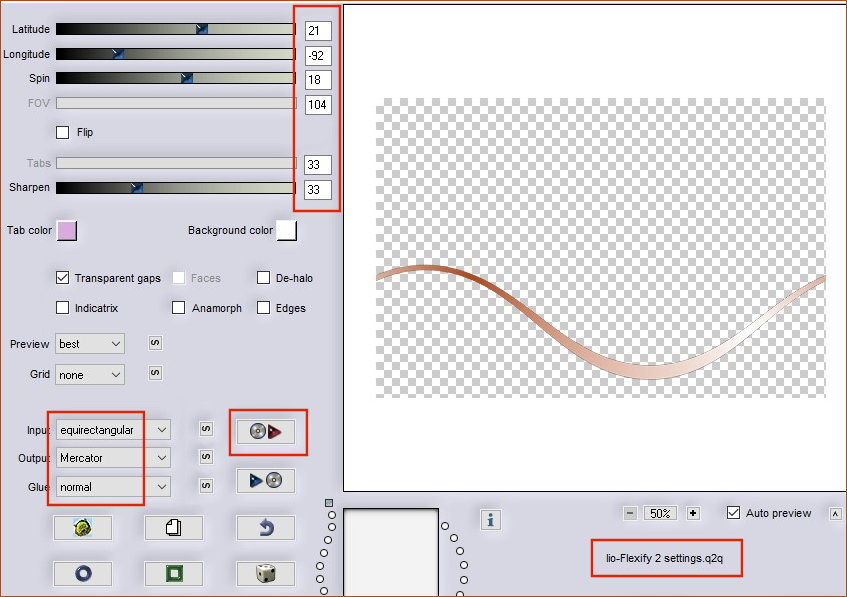
- Doble clic sobre la capa Trama 3 Modo de mezcla : Luz fuerte y Opacidad al 100 %
- Capas, Duplicar
- Imagen, Espejo Horizontal (Imagen, Espejo en las versiones precedentes de PSP)
- Herramienta, Seleccionar
(K), Cambia las medidas Posición horiz. y Posición vert. por las medidas de aquí abajo
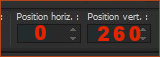
- Activa la imagen lio-deco1-noisette.png, Edición, Copiar
- Volved a vuestro trabajo, Edición Pegar como nueva capa Trama 4
- Herramienta, Seleccionar
(K), Cambia las medidas Posición horiz. y Posición vert. por las medidas de aquí abajo
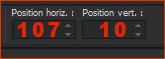
- Activa la imagen lio-deco2-noisette.png, Edición, Copiar
- Volved a vuestro trabajo, Edición Pegar como nueva capa Trama 5
- Herramienta, Seleccionar
(K), Cambia las medidas Posición horiz. y Posición vert. por las medidas de aquí abajo
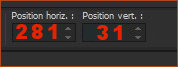
- Activa la imagen lio-deco3-noisette.png, Edición, Copiar
- Volved a vuestro trabajo, Edición Pegar como nueva capa Trama 6
- Herramienta, Seleccionar
(K), Cambia las medidas Posición horiz. y Posición vert. por las medidas de aquí abajo
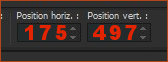
- Colocarse en la capa Fusionada (Capa del fondo)
- Activa el tube KamilTube-1184.pspimage, Edición, Copiar
- Volved a vuestro trabajo, Edición Pegar como nueva capa Trama 7, No olvides borrar la marca de agua !
- Imagen, Cambiar el tamaño, Cambiar el tamaño al 75% (Sin marcar cambiar el tamaño a todas las capas)
- Colocarse de nuevo en la capa Fusionada
- Herramienta Selección (S)
Clicad en el pequeño cuadrito Selección personalizada y aplicad las medidas siguientes en la capa Fusionada
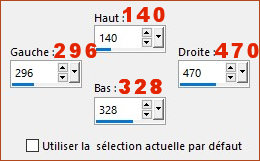
- Selecciones, Convertir selección en capa : no pasa nada, es normal: Resultado en el paso 75 !
- Capas, Nueva capa de trama Trama 8
- Selecciones, Modificar, Contraer 15 Píxeles
- Herramienta, Bote de pintura
, rellenad la Selección con el color #FFFFFF

- Volved a colocaros en la trama del tube Trama 7
- Herramienta, Mover
 (M), colocad en el cuadro
(M), colocad en el cuadro - Selecciones, Invertir,
- Edición, Borrar o Supr en el teclado !
- Efectos, Efectos 3D, Sombra 0/0/50/30, Color : #b1471b

- Selecciones, Invertir,
- Efectos, Efectos 3D, Sombra 0/0/50/30, Color #000000

- Selecciones, Anular la selección
- Capas, Fusionar, Fusionar hacia abajo, 2 veces !!!
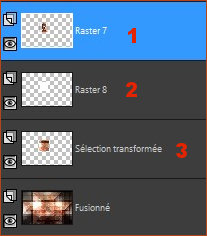
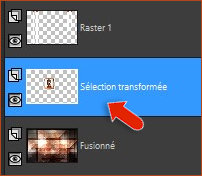
- Capas, Organizar, Traer al frente
- Herramienta, Seleccionar
(K), Cambia las medidas Posición horiz. y Posición vert. por las medidas de aquí abajo
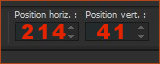
- Efectos, Efectos 3D, Cincelar

- Capas, Duplicar,
- Herramienta, Seleccionar
(K), Cambia las medidas Posición horiz. y Posición vert. por las medidas de aquí abajo
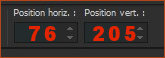
- Efectos, Efectos de Textura, Persianas
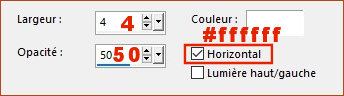
- Activa la imagen lio-texte-noisette.png, Edición, Copiar
- Volved a vuestro trabajo, Edición Pegar como nueva capa Trama 7
- Herramienta, Seleccionar (K)
, Colocad como en la captura

- Imagen, Añadir bordes
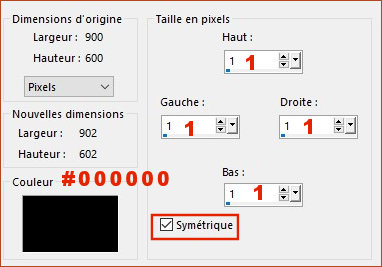
- Edición, Copiar
- Imagen, Añadir bordes, Simétrico, de 40 píxeles, Color #FFFFFF

- Herramienta, Varita mágica

Seleccionar el borde de 40 píxeles - Edición, pegar en la Selección
- Ajustar, Desenfocar, Desenfoque Gausiano a 20
- Ajustar, Agregar/quitar ruido, Añadir ruido
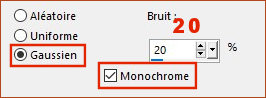
- Selecciones, Invertir
- Efectos, Efectos 3D, Sombra -20/20/100/0, Color : #FFFFFF

- Selecciones, Anular la selección
- Selecciones, Seleccionar todo
- Imagen, Añadir bordes, Simétrico, de 40 píxeles, Color #FFFFFF

- Efectos, Efectos 3D, Sombra 0/0/50/50, Color #000000

- Selecciones, Anular la selección
- Activa el tube KamilTube-1184.pspimage, Edición, Copiar
- Volved a vuestro trabajo, Edición Pegar como nueva capa Trama 2, No olvides borrar la marca de agua !
- Imagen, Cambiar el tamaño, Cambiar el tamaño al 90% (Sin marcar cambiar el tamaño a todas las capas)
- Efectos, Efectos 3D, Sombra 0/0/50/50, Color #000000

- Herramienta, Seleccionar (K)
, Colocad como en la captura
.jpg)
- Activa la imagen lio-deco4-noisette.png, Edición, Copiar
- Volved a vuestro trabajo, Edición Pegar como nueva capa Trama 4
- Herramienta, Seleccionar
(K), Cambia las medidas Posición horiz. y Posición vert. por las medidas de aquí abajo
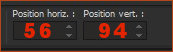
- Imagen, Añadir bordes, Simétrico, de 1 pixel, Color #000000

- Firma tu trabajo
- Exportar como archivo JPG y Cambia el tamaño si lo deseas
- Primer plano : #b1471b
Espero que hayas disfrutado haciendo este tutorial ...
No dudes en contactar en caso de problema : Aquí
Si este tutorial te ha gustado , dejame un mensaje en MON LIVRE d'OR !
Gracias y hasta pronto !...
Mis versiones para este bonito Tutorial de Noisette
Lio

Gracias por este bello tutorial





